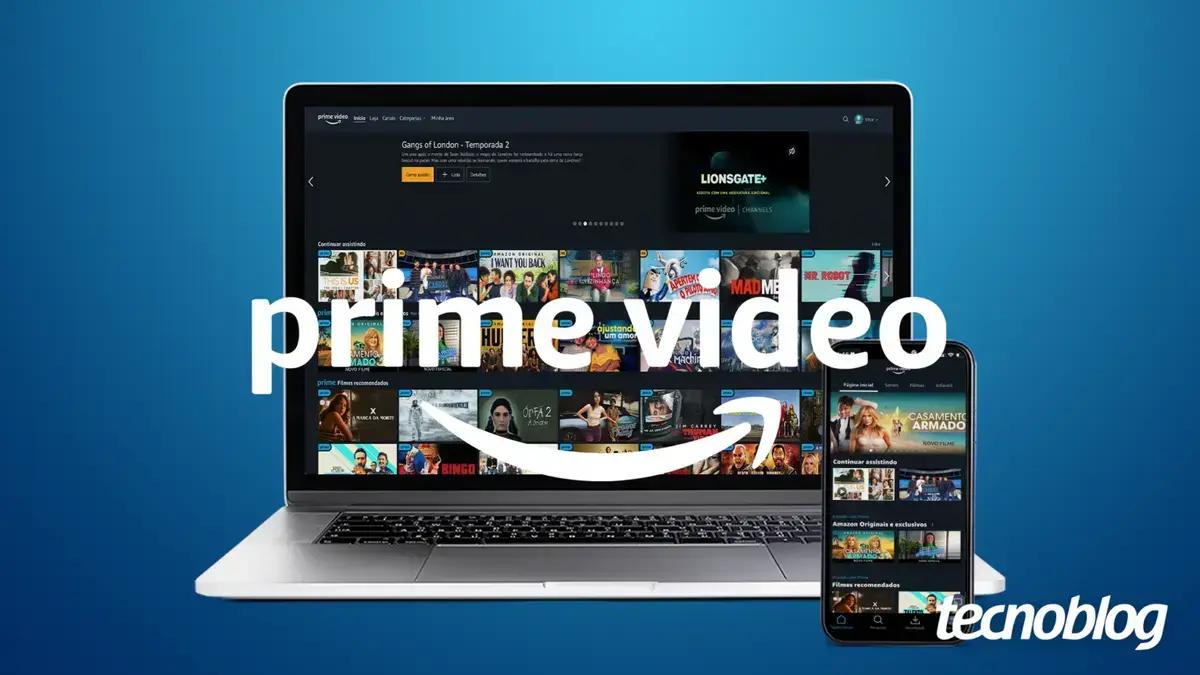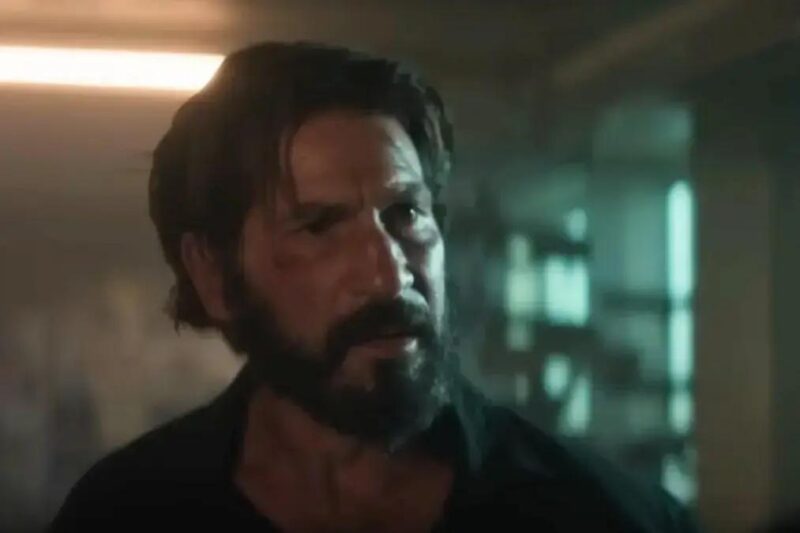▲
- O Amazon Prime Video permite personalizar legendas em smart TVs, celulares e PCs.
- O objetivo é ensinar como ajustar legendas para melhorar a experiência de streaming.
- Você pode assistir a filmes e séries no idioma preferido ou desativar legendas conforme necessidade.
- O tutorial resolve problemas comuns de configuração de legendas na plataforma.
Quer maratonar suas séries e filmes favoritos no Amazon Prime Video sem perder nenhum detalhe? Ajustar as legendas é fundamental para garantir que você não perca nada, seja por conta de um idioma diferente ou para melhorar a acessibilidade. O Prime Video facilita a personalização das legendas em diversos dispositivos, como smart TVs, celulares Android, iPhones e PCs. Assim, você pode ativar, desativar ou escolher o idioma que preferir para as legendas, tudo de forma bem simples.
A configuração de legendas no Prime Video é essencial para garantir a melhor experiência, permitindo que todos acompanhem seus conteúdos preferidos no idioma de sua escolha. Seja para filmes estrangeiros ou para garantir a acessibilidade, o ajuste correto das legendas faz toda a diferença. Veja como alterar a legenda no Prime Video em diferentes dispositivos.
Como Alterar a Legenda do Amazon Prime Video na TV
Ajustar as legendas na sua smart TV é um processo simples e rápido. Veja o passo a passo:
1. Comece a assistir ao filme ou série no Prime Video na TV
Primeiro, abra o aplicativo do Prime Video na sua smart TV. Navegue pelo catálogo e escolha o filme ou série que você quer assistir. Certifique-se de que o conteúdo escolhido é aquele que você realmente deseja assistir para, então, prosseguir com os ajustes na legenda.
Para quem gosta de estar sempre por dentro das novidades, vale a pena conferir quais são os são os filmes mais envolventes do ano.
Leia também:
2. Acesse o menu “Legendas”
Durante a reprodução, aperte o botão de seta para baixo no controle remoto da sua TV. Isso deve exibir as opções do player. Navegue até a opção “Legendas” e acesse o menu. A localização exata dessa opção pode variar dependendo da marca da sua smart TV, então, fique de olho.
3. Selecione “Desativado” para ver as opções de legenda
Dentro do menu de legendas, selecione a opção “Desativado”. Isso vai te mostrar um menu com todas as opções disponíveis, incluindo a possibilidade de alterar a legenda no Prime Video. Caso a legenda já esteja ativada e você só queira mudar o idioma, pode pular para o próximo passo.
4. Escolha o idioma da legenda do Prime Video
Agora, mova o cursor para a direita para ver a lista de idiomas disponíveis para as legendas. Selecione “Português (Brasil)” para ativar as legendas em português. Além disso, você pode escolher outros idiomas ou ativar o closed caption (CC) para maior acessibilidade.
5. Desative a legenda no Prime Video
Se você preferir assistir ao filme ou série sem legendas, volte ao menu “Legendas” e selecione a opção “Ativado” para desativar o recurso. Essa opção também desliga o closed caption, caso esteja ativado.
Como Escolher a Legenda do Amazon Prime Video no Celular
Ajustar as legendas no celular é tão fácil quanto na TV. Veja como fazer:
1. Dê o play no filme ou série no Prime Video no celular
Abra o aplicativo do Prime Video no seu celular e escolha o filme ou série que você deseja assistir. Certifique-se de que o vídeo seja aquele que você quer assistir antes de prosseguir.
2. Acesse a opção de legendas do streaming
Toque na tela para que as ferramentas do streaming apareçam. Em seguida, toque no ícone de legendas, que se parece com um balão de fala, no canto superior direito da tela. Isso abrirá o menu de opções de legenda e áudio.
3. Ative ou remova legenda do Prime Video
No menu de legendas, você verá as seguintes opções:
- Desligado: Desativa as legendas durante a exibição do conteúdo.
- Português (Brasil) ou outro idioma: Ativa as legendas em português ou em outro idioma de sua preferência.
Depois de selecionar a opção desejada, toque em “Fechar” no canto superior direito da tela para continuar assistindo ao conteúdo com a legenda configurada.
Como Trocar a Legenda do Amazon Prime Video no PC
Se você prefere assistir no PC, veja como alterar a legenda no Prime Video:
1. Inicie a reprodução de um filme ou série no Prime Video
Abra seu navegador e acesse o site primevideo.com. Faça login na sua conta da Amazon, se necessário. Escolha o filme ou série que você quer assistir, com ou sem legenda.
2. Abra a opção “Legendas e áudio”
Mova o mouse sobre a janela do streaming para que as opções do player apareçam. Clique em “Legendas e áudio”, o ícone de balão no canto superior direito da tela, para abrir o menu de opções.
3. Defina o idioma ou tire a legenda do Prime Video no PC
No menu de legendas, escolha a opção que você deseja usar:
- Desativadas: Desliga as legendas durante a exibição do vídeo.
- Português (Brasil) ou outro idioma: Ativa as legendas em português ou em outro idioma durante a reprodução.
Depois de clicar na opção desejada, o menu se fecha automaticamente e você pode continuar assistindo com a legenda configurada.
Por que não consigo colocar ou mudar a legenda no Amazon Prime Video?
Às vezes, você pode enfrentar dificuldades ao tentar adicionar ou alterar a legenda no Prime Video. Aqui estão alguns dos motivos mais comuns:
- Ausência de legenda nativa: Nem todos os conteúdos oferecem legendas em todos os idiomas. Se o filme ou série não foi legendado para o idioma desejado, a opção não estará disponível.
- Configuração do dispositivo ou navegador: As configurações de idioma do seu dispositivo ou navegador podem influenciar a disponibilidade das legendas. Verifique se o idioma padrão está configurado corretamente.
- Problemas de conexão com a internet: Uma conexão fraca ou instável pode impedir que as opções de legendas sejam carregadas corretamente. Verifique sua conexão e tente novamente.
- Instabilidade no serviço do Prime Video: A plataforma pode estar enfrentando problemas técnicos que afetam temporariamente a funcionalidade das legendas. Tente acessar o serviço mais tarde.
- Problemas com o dispositivo de reprodução: O dispositivo que você está usando (celular, TV) pode ter alguma limitação ou bug que impede a exibição das legendas. Tente reiniciar o aparelho ou testar em outro dispositivo.
- Aplicativo desatualizado: Usar uma versão antiga do aplicativo do Prime Video pode causar falhas em recursos como a exibição de legendas. Verifique se o aplicativo está atualizado.
Posso padronizar a configuração de legenda no Amazon Prime Video?
Sim, o funcionamento do Prime Video salva automaticamente a última configuração de legenda e idioma. Assim, suas preferências são mantidas para todos os conteúdos futuros, até que você decida alterar a legenda no Prime Video novamente.
Consigo editar as legendas do Amazon Prime Video?
Sim, você pode ajustar as preferências de legendas, como tamanho, cor e fundo, mas apenas através do site do Prime Video no navegador. Essas alterações serão aplicadas a todos os perfis adicionais da sua conta.
Este conteúdo foi auxiliado por Inteligência Artificiado, mas escrito e revisado por um humano.
Via Tecnoblog